iTunes artık yok. MacOS Catalina'ya yükselttiğinizde iTunes uygulaması sisteminizden kaldırılır. Herkesin özleyeceğini söylemek zor. İyi yaşlanmadı ve kullanıcılar yıllar boyunca halsizlikten sıkıldı. Bununla birlikte, iTunes'un çok önemli bir işi vardı; iPhone'unuzu veya iPad'inizi yedekleyin. Ayrıca, iOS cihazınızı eski bir yedeklemeden geri yüklemenize izin verir, bu da Catalina ile nasıl çalışacağını merak etmenizi sağlar. Bu sorunun cevabı Finder uygulamasıdır. MacOS Catalina'da iTunes olmadan bir iPhone'u nasıl yedekleyebileceğiniz aşağıda açıklanmıştır.
İTunes olmadan iPhone'u yedekleme
Finder'ı başlatın ve iPhone'unuzu Mac'inize bağlayın. Soldaki sütunda, cihazın MacBook'unuzun altında göründüğünü göreceksiniz. Seçin.

Sağdaki önizleme bölmesinde Eşle'yi tıklayınbuton. Mac'inizin iPhone'unuzdaki dosyalara erişmesine izin vermeniz gerekir ve bu izin telefonunuzda verilmelidir. Kilidini açın, Mac'inizin açılır pencereden erişmesine izin verin ve istenirse Parolanızı girin.
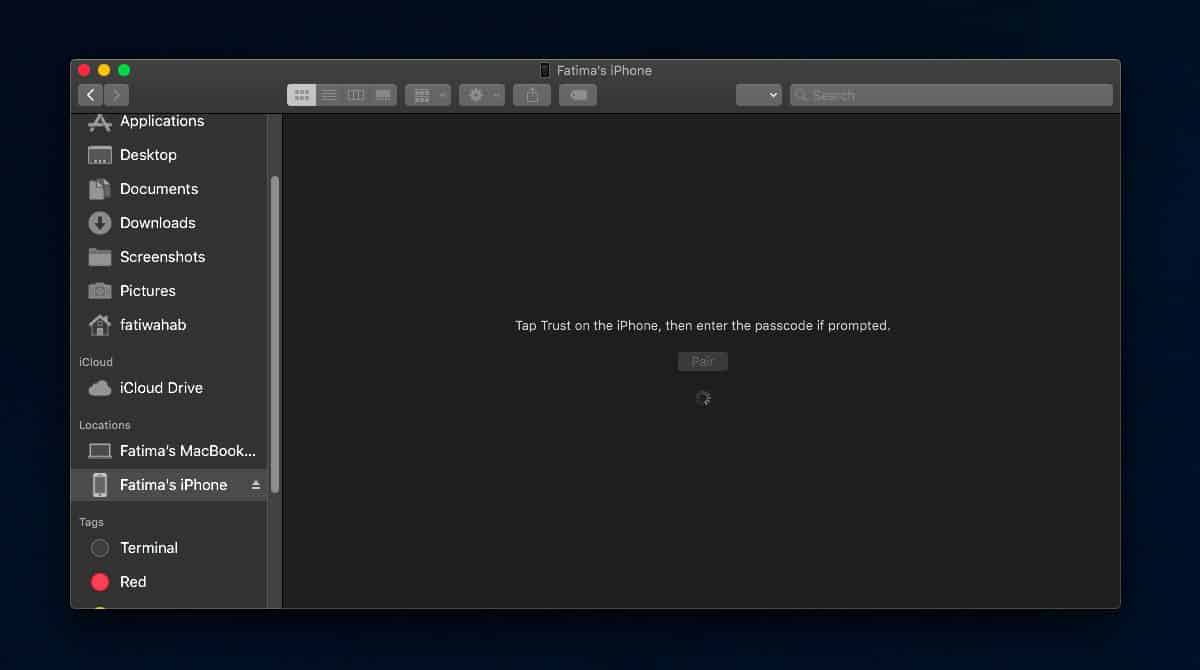
Mac'inizin iPhone'unuza erişmesine izin verildiğinde, önizleme bölmesi tanıdık bir arayüzle değiştirilir; iTunes aygıt ayrıntıları arabirimi, bazı değişikliklerle.
Tabii ki, bu iTunes değil. Apple, iTunes'dan sonra yeni özelliği şekillendirdi, böylece kullanımı / öğrenmesi daha kolay. Genel sekmesini seçin ve alttaki Senkronize Et düğmesini tıklayın. Verilerinizi yedeklemesine ve Mac'inizle senkronize etmesine izin verin.
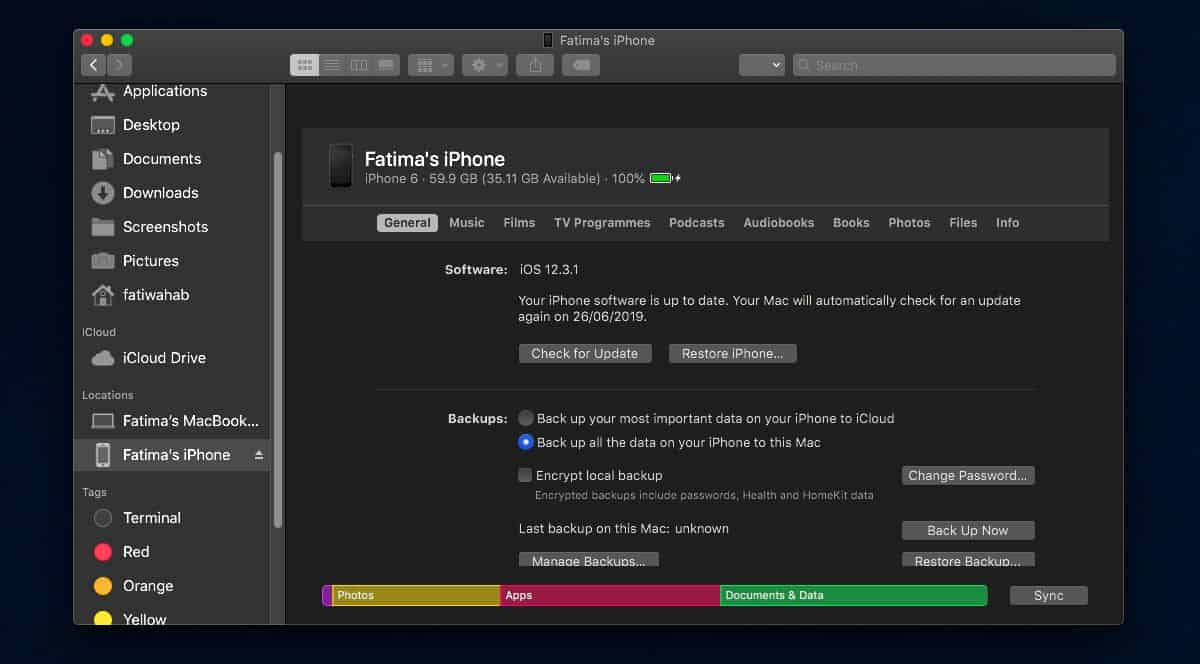
Catalina genel beta sürümünde böyle çalışır. Burada oldukça göze çarpan bir eksiklik var; Finder, yedeklemenin tamamlandığını veya devam ettiğini gösterir. Eşitle düğmesi gri renkte görünür / kullanılamaz ancak ilerleme çubuğu veya bunun gibi bir şey yoktur. Telefonunuzun hala senkronize olup olmadığını kontrol etmek için senkronizasyon simgesinin durum çubuğuna bakın. Senkronizasyon tamamlandığında, Senkronizasyon düğmesi tekrar 'tıklanabilir' olur. Senkronizasyon tamamlandığında hiçbir bildirim gösterilmez.
İPhone'unuzu geri yüklemek için ne yaparsanız yapınhep küçük değişiklikler yaptık. İPhone'u geri yükleme moduna getirin, Mac'inize bağlayın ve Finder'ın içindeki cihazı seçin. Bir kez seçildikten sonra, iPhone'da iTunes'daki gibi geri yükleme seçeneğini göreceksiniz.
Sizin için neyin senkronize edildiğini seçme konusundaiPhone, iTunes'un sunduğu tüm seçenekler Finder'da var. Cihazınızın altındaki farklı sekmelere bakın; Nelerin senkronize edileceğini seçmek için Müzik, Filmler, TV Programları, Podcast'ler, Sesli Kitaplar, Kitaplar, Fotoğraflar, Dosyalar ve Bilgi.












Yorumlar